Guida definitiva su come realizzare video accattivanti per Instagram
Instagram è una famosa piattaforma di social media insieme a Facebook e TikTok. Puoi pubblicare i tuoi video, immagini o file multimediali da Internet e da altre piattaforme di social media. Non sei limitato a pubblicare ciò che ti piace purché non sia contenuto esplicito. Inoltre, non puoi semplicemente caricare video sul tuo Instagram senza prima modificarli. Dovresti impegnarti a rendere i tuoi video belli per attirare e ottenere nuovi follower. E con questo, siamo qui per aiutarti a realizzare i tuoi prossimi video ipnotizzanti per Instagram. Ti insegneremo come farlo fare video per Instagram questo ti garantirà un sacco di Mi piace. Ci sono anche suggerimenti inclusi, quindi leggi l'intero post per imparare tutto.
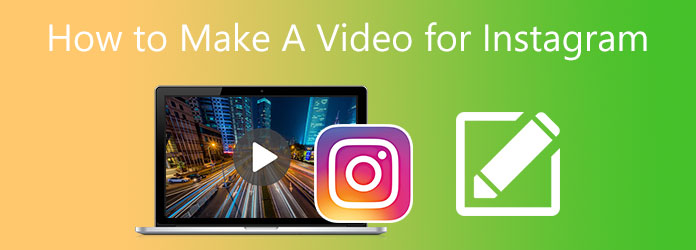
Tutti abbiamo uno smartphone, ed è molto comodo per noi usarli per realizzare video da postare su Instagram. Usiamo raramente i nostri computer per navigare e pubblicare video su Instagram. Ma l'editing di video su un computer è molto più adatto che su uno smartphone. Puoi ottenere potenti strumenti di editing video con più funzioni e uno schermo più grande. Ecco un programma che ti aiuterà sicuramente a creare video sbalorditivi, Video Converter Ultimate. Questo affidabile programma da scaricare gratuitamente ti consente di realizzare video eccellenti utilizzando la funzione MV. Puoi creare presentazioni, presentazioni, filmati e video degni dei post sui social media. Inoltre, puoi modificare facilmente i tuoi video aggiungendo temi, filtri, testi, effetti e altro per pochi minuti.
Caratteristiche principali:
Ecco una guida dettagliata su come realizzare video per Instagram utilizzando questo lodevole programma di editing video per desktop.
Per iniziare, fai clic su Scaricare pulsante in alto per ottenere il programma. Esegui la procedura guidata di installazione sul tuo PC e attendi il completamento del processo. Apri lo strumento e usa il MV funzione per iniziare a modificare i video.
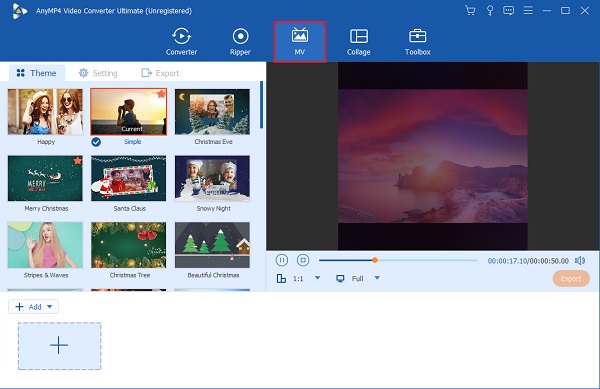
Sulla MV scheda, ci sono modelli con diversi temi che puoi usare e applicare al video. Clicca il + Aggiungi pulsante per aggiungere il video al programma. Dopo aver aggiunto il video, puoi premere il Modifica per migliorare il tuo video applicando effetti e filtri, filigrane e altro ancora. Rubinetto OK applicare le modifiche.
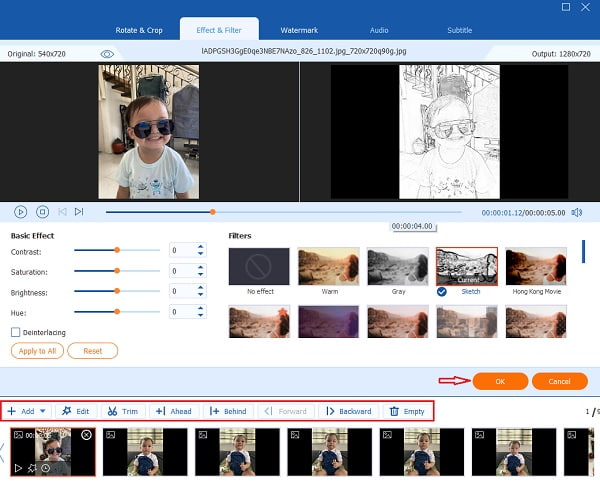
Sposta in Configurazione scheda per modificare la musica di sottofondo del tuo video aggiungendo la tua. Clicca il Plus segno pulsante per cambiare la musica utilizzando qualsiasi musica dal tuo dispositivo.

Per il passaggio finale, vai al Esportare scheda. Scegli una cartella di destinazione del file sul tuo computer in modo da poter individuare facilmente il tuo file. Clic Avvio esportazione per iniziare a esportare il video. Attendere la fine del processo prima di chiudere il programma. Puoi anche usare questa funzione per realizzare video per TikTok.
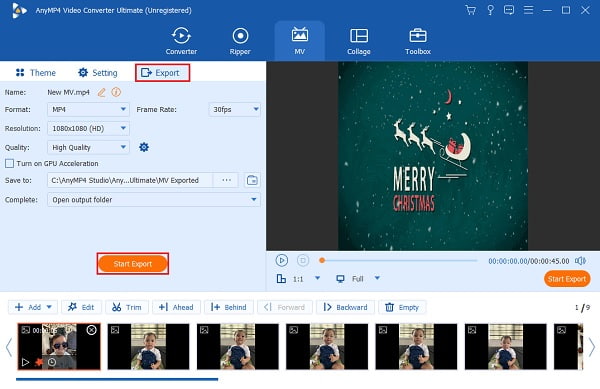
Trasformare le immagini in un video in modo da poterlo pubblicare sul tuo account Instagram utilizzando il tuo telefono è così facile. Puoi scaricare molte applicazioni di editing video gratuite sul tuo telefono. Ecco un'applicazione che puoi provare a utilizzare per i video per Instagram disponibile su Android e iPhone.
una prima applicazione è un'applicazione ampiamente nota per la creazione di video, la creazione di collage di foto e video e la modifica di immagini e clip video. Questo strumento è ottimo anche per creare video per i tuoi post su Instagram. Supporta video fino a 4K HD con frame rate di 60 fps, ma supporta solo i formati di file MP4 e MOV.
Segui questo semplice tutorial su come realizzare un video per Instagram con immagini utilizzando questa popolare app per telefono di editing video.
Scarica la creatore di video sull'App Store di Apple o su Google Play Store. Apri l'app, quindi scegli Video per iniziare a creare un video per il tuo Instagram.
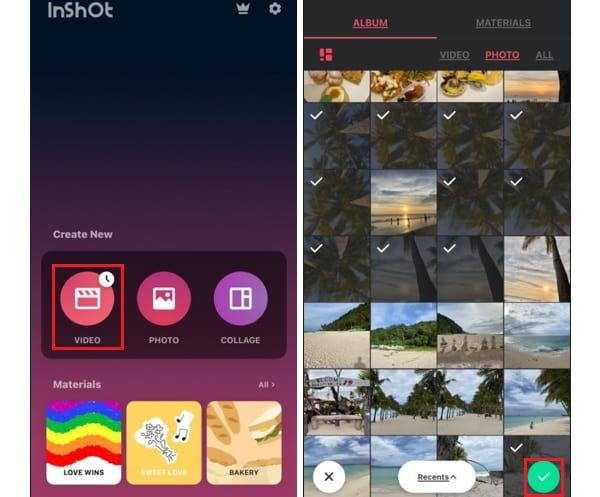
Successivamente, scegli clip video o foto dalla tua libreria di foto che utilizzerai per il tuo video. Clicca il Vedi e attendi il completamento del processo di caricamento.
Nel passaggio successivo, puoi modificare le foto individualmente. Ci sono molti strumenti di modifica, come l'aggiunta di testi, filtri, adesivi, voci fuori campo, ecc. Vai a raccolto strumento per modificare le proporzioni del tuo video, ideale per Instagram. Dopo la personalizzazione, puoi toccare il Condividi pulsante in alto per salvare il video.
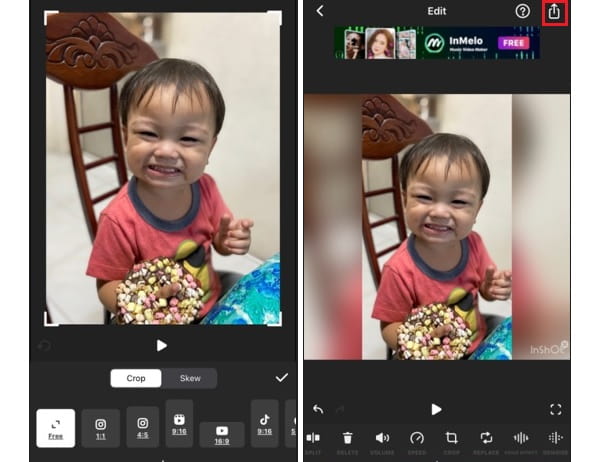
Prima di salvare, hai la possibilità di modificare la risoluzione, la frequenza dei fotogrammi e il formato. Visualizza anche la dimensione del file stimata del video. Colpire il Risparmi pulsante per salvarlo sul tuo dispositivo. Puoi anche condividerlo direttamente sui tuoi account di social media come Instagram in modo che il tuo amico possa vedere il tuo nuovo video.
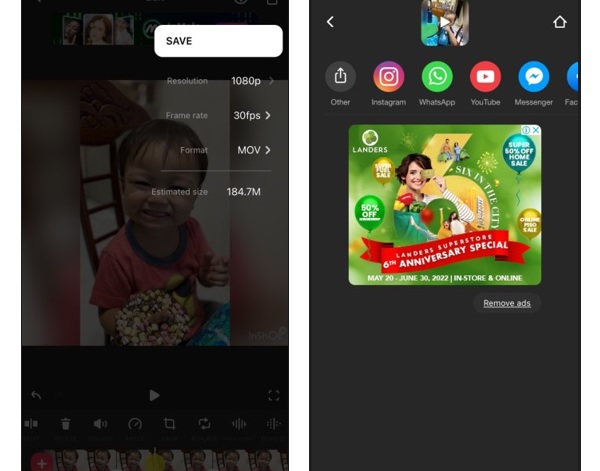
Instagram supporta solo formati di immagine e video limitati e principalmente quelli ampiamente utilizzati come JPEG e MP4. Ciò pone un problema se il formato del video è diverso. Ma c'è una soluzione semplice a quel problema, puoi usare Video Converter Ultimate per cambiarlo in un formato adatto a Instagram gratuitamente.
Ecco una breve guida su come adattare un video a Instagram utilizzando lo strumento più straordinario.
Apri il programma e vai su Converter caratteristica. Clicca il +Aggiungi file pulsante per iniziare ad aggiungere il video di cui è necessario modificare le proporzioni per Instagram.
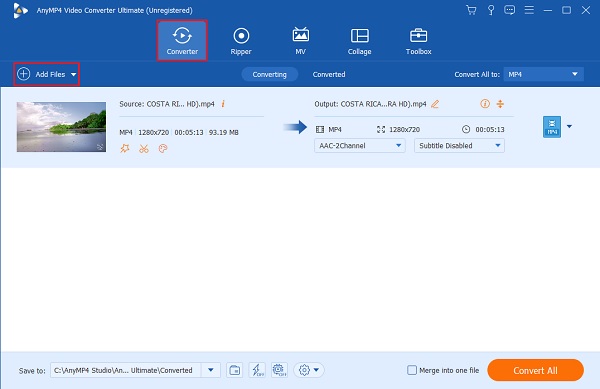
Dopo aver aggiunto il video al programma, fare clic su Formato icona in cui si trovano tutti i formati di file supportati per audio, video e dispositivo. Scegli il Compatibile con Instagram formattare e selezionare la massima qualità possibile per la migliore esperienza di visualizzazione.

Per l'ultima parte, fare clic su Converti tutto pulsante per avviare il processo di conversione. Aspetta che il processo finisca. Apri la cartella di destinazione del file sul tuo dispositivo e condividi il video appena creato sul tuo account Instagram.
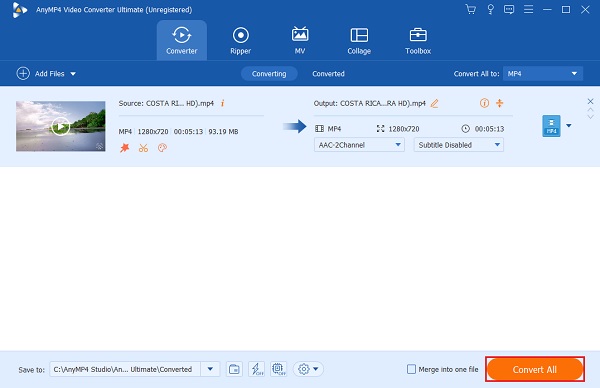
Quali sono le quattro categorie di post video su Instagram?
Ecco un elenco e brevi spiegazioni sul loro scopo.
Video IG- Questi video di solito vengono visualizzati nel feed e nei post e hanno un limite di 60 secondi.
IG Storia- Questi brevi video scompaiono dal tuo profilo dopo 24 ore e hanno un limite di 15 secondi.
Bobine IG- Questi video vengono visualizzati sul tuo feed e possono essere espansi a schermo intero quando li tocchi. Può durare fino a 60 secondi.
Video del carosello IG- Questi post vengono visualizzati nel tuo feed e contengono più immagini e video in un post.
Quali sono i formati video che puoi utilizzare per Instagram?
Instagram supporta tre formati video comunemente usati oggi. Ecco i suddetti formati di file video.
MP4- questo è il formato video Instagram ideale con codec H.264 e audio AAC. Questo è anche il formato predefinito sugli smartphone.
MOV- Instagram può anche gestire file .mov, il formato video nativo di Apple.
GIF- che sta anche per Graphics Interchange Format, è un breve video ripetuto senza suoni. Per caricare una GIF, devi convertirla in un video della durata di almeno 4 secondi.
Qual è la dimensione del file video più grande che puoi caricare su Instagram?
La dimensione del file video più grande che puoi caricare su Instagram è 3.6 GB per video da 60 minuti. Questo è per Instagram Video. I video di Instagram Live possono arrivare a 4 GB e oltre quando vengono archiviati.
Quali sono le proporzioni consigliate dei video su Instagram?
Le proporzioni migliori e più consigliate di un video su Instagram sono 9:16, ma anche 4:5 funziona bene. E per migliorare l'aspetto dei tuoi video, dovresti caricarli con una risoluzione di 1080p. Questa è la risoluzione video più alta supportata da Instagram.
Buon lavoro! Hai pienamente capito come farlo fare video per Instagram senza sforzo, sia sul desktop che sul telefono. Entrambi sono pratici da usare, ma i programmi desktop sono superiori in termini di funzionalità e strumenti di modifica disponibili. Per questo motivo, Video Converter Ultimate sarebbe il miglior programma di editing video per principianti e utenti avanzati quando crei un video per Instagram.
Più Reading
Come creare meravigliose presentazioni utilizzando Adobe After Effects
Crea abilmente presentazioni in After Effects leggendo questo post. Ti assicuro che dopo aver letto sarai in grado di creare slideshow senza alcuno sforzo.
Modi eccezionali su come realizzare un video su tutte le piattaforme
Padroneggia i metodi su come realizzare un video utilizzando il tuo computer, browser web e iPhone. Leggi l'intero post per saperne di più su questi modi facili da seguire.
Guida su come creare splendide presentazioni in Final Cut Pro
Impara rapidamente come creare una presentazione spettacolare in Final Cut Pro semplicemente leggendo questo post. Vale la pena dedicare il tuo tempo a leggere questo post su Final Cut Pro.
Suggerimenti professionali per la creazione di straordinarie presentazioni di Instagram
Impara rapidamente come creare una presentazione su Instagram con l'aiuto di questo articolo. Il tuo prossimo post e la tua storia su Instagram guadagneranno sicuramente centinaia di Mi piace.